Настройка системы «Галактика». Настройка каталогов
Лабораторная работа № 1
Настройка системы «Галактика». Настройка каталогов
Настройка системы «Галактика» включает следующие этапы:
· настройка прав доступа для конкретных пользователей к программным модулям выполняется системным администратором. В процессе настройки администратор выделяет для каждого пользователя имя в системе, пароль, права доступа к модулям и таблицы базы данных;
· настройка каталога «Предприятия и банки»;
· настройка параметров для функционирования бухгалтерского контура «Галактика»;
· настройка каталога «Подразделения и склады»;
· настройка каталога «Материальные лица»;
· ведение аналитического учета;
· настройка курса валют;
· настройка допустимой корреспонденции счетов;
· ввод типовых хозяйственных операций.
Задание 1. Каталог «Предприятия и банки»
1.1. Введите информацию о своем предприятии в окне ввода заполнения каталогов. Наименование собственного предприятия ОАО «БелАгросервис». Ввод наименования собственного предприятия начинайте с пробела. Все поля, кроме полей «Наименование банка», «БИК\код МФО банка» (Основной), «Счет» не являются обязательными для заполнения.
| Путь от главного меню
| Результат, данные
|
| Настройка ð Настройка ð Заполнение каталогов ð Организации и банки
| Открывается окно ввода в каталог
«Организации и банки»
|

Рис. 3 Редактирование атрибутов организации и ее банков
Во время заполнения поля «Наименование банка», войдите в режим выбора, нажав на кнопку  , заполните каталог банков:
, заполните каталог банков:

1.2. Заполните каталог «Организации и банки», согласно табл. 1.1.
Таблица 1.1
| Предприятие
| Банк
| МФО
| Счет
|
|
|
|
|
|
| ОАО «Белагросервис»
| АКБ Приорбанк
|
|
|
| АО «Кирим»
| АСБ Беларусбанк
|
|
|
| АО «Богатырь»
| АКБ Белбизнесбанк
|
|
|
| Магазин «Сельхозкнига»
| АКБ Белбизнесбанк
|
|
|
| МП «Транспорт»
| АКБ Поиск
|
|
|
|
Окончание табл. 1.1
|
|
|
|
|
|
| НТО ТЛ
| АКБ Белвнешэкономбанк
|
|
|
| НТО «Экстер»
| АКБ Приорбанк
|
|
|
| ООО «Агалит»
| АКБ Белвнешэконобанк
|
|
|
| ООО «Латэкс»
| АКБ Белбизнесбанк
|
|
|
| ООО «Минимакс»
| АКБ Приорбанк
|
|
|
| ООО «Ремонт»
| АКБ Поиск
|
|
|
| Редакция газеты
| Ф-л 504 АСБ Беларусбанк
|
|
|
| РАЙФО
| АСБ Беларусбанк
|
|
|
|
| АКБ Белбизнесбанк
|
|
|
| ГНИ Московского
района
| АКБ Белбизнесбанк
|
|
|
| | | | | |
1.3. Получите краткий список предприятий и банков.
| Путь от главного меню
| Результат, данные
|
| Настройка ð Настройка ð Заполнение каталогов ð Организации и банки ð Ctrl+P ð Краткий список организаций и банков
| Открывается окно текстового редактора с кратким списком организаций и банков
|
Задание 2. Каталог «Подразделения и склады»
2.1. Введите подразделения и склады собственного предприятия согласно табл. 1.2.
| Путь от главного меню
| Результат, данные
|
| Настройка ð Заполнение каталогов ð Подразделения, склады
| Открывается окно ввода – Каталог
подразделений
|

Рис. 4 Редактирование подразделения
Каждое подразделение характеризуется «Кодом» и «Наименованием». Не может быть двух подразделений с одинаковыми наименованиями.
В системе поддерживаются следующие «Типы подразделений»:
- подразделение;
- склад;
- розничная торговля;
- транзитный склад.
Таблица 1.2
| Код
| Наименование
| Тип подразделения
|
|
| Администрация
| Подразделение
|
|
| Коммерческий отдел
| Подразделение
|
|
| Отдел маркетинга
| Подразделение
|
|
| Производственный отдел
| Подразделение
|
|
| Производственный склад
| Склад
|
|
| Склад № 2
| Склад
|
|
| Склад готовой продукции
| Склад
|
|
| Центральный склад
| Склад
|
Задание 3. Справочник «Материальноответственных лиц»
3.1. Введите данные согласно табл. 1.3.
| Путь от главного меню
| Результат, данные
|
| Настройка ð Настройка ð Заполнение каталогов ð Материальноответственные лица
| Открывается окно табличного типа. Материальноответственные лица
|
Таблица 1.3
| Код МОЛ
| Фамилия, Имя, Отчество
|
|
| Степанов Иван Иванович
|
|
| Королев Владимир Николаевич
|
|
| Никитин Владимир Иванович
|
|
| Никифорова Елена Владимировна
|
|
| Манько Сергей Степанович
|
|
| Петров Петр Петрович
|
|
| Ткачук Сидор Сидорович
|
Задание 4. Курсы валют
4.1. Введите курсы иностранных валют согласно табл. 1.4. Курсы валют выбраны не действительные, а только для расчетных примеров.
| Путь от главного меню
| Результат, данные
|
| Настройка ð Настройка ð Заполнение каталогов ð Курсы валют
| Открывается окно выбора с перечнем наименований иностранных валют – Доллар США
|

Рис. 5 Справочник курсов валют
Таблица 1.4
| Денежная единица
| Дата
| Курс
|
|
Доллар США
| 01/TT/TT
02/TT/TT
10/TT/TT
14/TT/TT
16/TT/TT
25/TT/TT
28/TT/TT
|
|
Задание 5. Аналитический учет
Ведение аналитического учета по затратам основного производства ведется в разрезе калькуляционных статей. В зависимости от отраслевой принадлежности объекта хозяйствования калькуляционные статьи могут меняться. КАУ – код аналитического учета. Для настройки плана счетов на конкретную организацию предварительно создайте группы пользовательской аналитики.
5.1. В соответствии с табл. 1.5 заполните классификаторы КАУ.
| Путь от главного меню
| Результат, данные
|
| Бухотчетность ð Настройка ð Пользовательская аналитика
| Ввести группу (название) – Сформировать КАУ группы
|
Таблица 1.5
| Наименование Группы
(Описание)
| Полный код
объекта (Структура)
| Наименование КАУ (Структура)
|
| Основное
производство
|
| Сырье и материалы
Амортизационные отчисления
Топливо и энергия
Основная зарплата произв. рабочих
Дополнительная зарплата производственных рабочих
Отчисления по соцстрахованию
Расходы на освоение и подготовку производства
Расходы на содержание и эксплуатацию оборудования
Общепроизводственные расходы
Общехозяйственные расходы
Потери от брака
Прочие производственные расходы
Коммерческие расходы
|
| Товары
|
| Товары, приобретенные за бел. руб.
Товары, приобретенные за доллары США
|
| Валютный счет
|
| Доллары США
Евро
|
| Сотрудники
|
| Степанов Иван Иванович
Петров Петр Петрович
Ткачук Иван Сидорович
Никитин Владимир Иванович
Манько Сергей Степанович
Королев Владимир Николаевич
Никифорова Елена Ивановна
|
| Реализация
|
| Реализация продукции
Реализация товаров
Реализация услуг
Внереализационная деятельность
|
5.2. Для настройки плана счетов необходимо связать счета с группами аналитики согласно таблице 1.6.
| Бухотчетность ð Настройка ð Справочник счетов
| Справочник счетов (Новый план счетов) – редактирование справочника счетов
|
Таблица 1.6
| Номера счетов
| Аналитический учет с использованием данных
(I уровень аналитики)
|
|
| Основное производство (пользовательская)
|
|
| Товары (пользовательская)
|
|
| Валютный счет (пользовательская)
|
| 71, 73
| Сотрудники (пользовательская)
|
| 40, 43, 44, 68, 90, 99
| Реализация (пользовательская)
|
| 60, 62, 76
| Организации (системная)
|
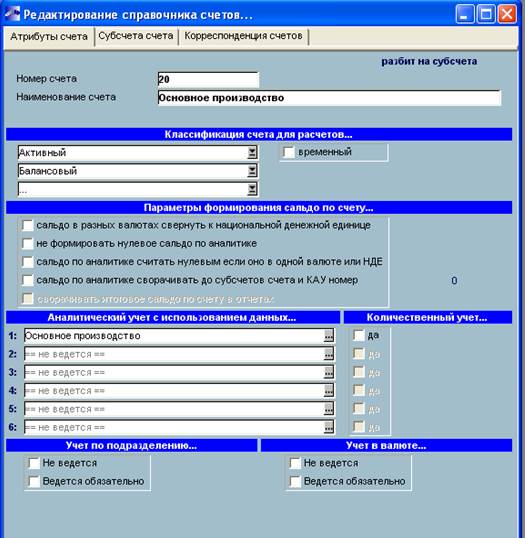
Рис. 6 Редактирование справочника счетов
Лабораторная работа № 2
Задание 1. Сальдо на начало отчетного периода
1.1. Введите остатки по счетам / субсчетам в каталог «Сальдо за месяц» согласно табл. 2.1.
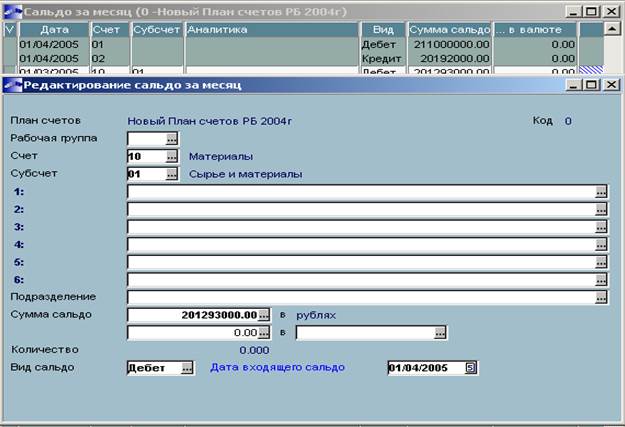
Рис. 7 Ввод сальдо за месяц
| Путь от главного меню
| Результат, данные
|
| Бухотчетность ð Настройка ð Сальдо за месяц ð Ввод
| Открывается окно Редактирование
сальдо за месяц
|
Таблица 2.1
| Счет
| Субсчет
| Объект учета
| Сумма
сальдо
| Вид сальдо
|
|
|
|
|
|
|
|
| -
| -
| 211 000 000
| дебет
|
|
| -
| -
| 20 192 000
| кредит
|
|
|
| -
| 201 293 000
| дебет
|
|
|
| -
| 1 330 000
| дебет
|
|
|
| -
| 795 000
| дебет
|
|
|
| -
| 500 000
| дебет
|
|
|
| Товары за доллары США
| $ 96 590
| дебет
|
|
|
| -
| 400 000
| дебет
|
|
|
| -
| $ 930
| дебет
|
|
| -
| -
| 35 846 000
| дебет
|
|
| -
| Доллар США
| $ 525
| дебет
|
|
| -
| Магазин «Сельхозкнига»
| 7 082 000
| кредит
|
|
| -
| ООО «Агалит»
| 928 500
| дебет
|
|
| -
| «Кирим»
| 26 900 000
| кредит
|
|
| -
| ООО «Минимакс»
| 200 000
| дебет
|
|
| -
| ООО «Латэкс»
| 4 120 000
| кредит
|
|
|
| -
| 85 800 000
| дебет
|
|
|
| -
| 60 000
| дебет
|
|
|
| -
| 130 000
| дебет
|
|
|
| Реализация товаров
| 52 000
| кредит
|
|
|
| Реализация продукции
| 260 000
| кредит
|
|
|
| -
| 500 000
| кредит
|
|
|
| -
| 14 000
| кредит
|
|
| -
| Степанов
| 420 000
| кредит
|
|
| -
| Никитин
| 250 000
| кредит
|
|
| -
| Никифорова
| 150 000
| кредит
|
|
|
| Королев
| 1 800 000
| дебет
|
|
| -
| Редакция газеты
| 950 000
| дебет
|
|
| -
| НТО «Экстер»
| 34 500 000
| кредит
|
|
| -
| ОО «Ремонт»
| 450 000
| дебет
|
|
| -
| МП «Транспорт»
| 8 870 000
| кредит
|
|
| -
| НТО ТЛ
| 500 000
| дебет
|
|
| -
| -
| 404 890 000
| кредит
|
|
Окончание табл. 2.1.
|
|
|
|
|
|
|
|
| -
| -
| 85 240 000
| кредит
|
|
| -
| -
| 39 200 000
| кредит
|
|
| -
| Реализация продукции
| 3 497 000
| кредит
|
|
| -
| Реализация товаров
| 26 500 000
| кредит
|
1.2. Проконтролируйте правильность заполнения каталога «Сальдо за месяц».
| Путь от главного меню
| Результат, данные
|
| Бухотчетность ð Настройка ð Сальдо за месяц ð Просмотр сальдо на начало месяца ð Просмотр по всем счетам
| Входящее сальдо на начало месяца Входящее сальдо на 01/TT/TT
662 567 000 руб.
|
В результате проверки сальдо по счетам (Дебет и Кредит) должно быть равным.
1.3. Для отчетов, по которым ведется ежедневный учет, заполните таблицу сальдо за день согласно табл. 2.2.
| Путь от главного меню
| Результат, данные
|
| Касса ð Настройка ð Сальдо за день ð Ввод
| Открывается окно редактирование сальдо за день
|
Таблица 2.2
| Счет
| Субсчет
| Объект учета
| Сумма сальдо
| Вид сальдо
|
|
|
| -
| 400 000
| дебет
|
|
|
| -
| $ 930
| дебет
|
|
| -
| -
| 35 846 000
| дебет
|
|
| -
| Доллар США
| $ 525
| дебет
|
1.4. Проконтролируйте правильность заполнения каталога «Сальдо за день».
| Путь от главного меню
| Результат, данные
|
| Касса ð Настройка ð Сальдо за день ð Просмотр по счетам 50, 51, 52
| Входящее сальдо на начало
Входящее сальдо на 01/TT/TT
|
Задание 2. Допустимая корреспонденция счетов
2.1. При использовании контроля допустимой корреспонденции необходимо заполнить справочник допустимой корреспонденции согласно табл. 2.3.
| Путь от главного меню
| Результат, данные
|
| Бухотчетность ð Настройка ð Корреспонденция счетов ð Ввод / Корректировка
| Открывается окно с перечнем счетов. Выбрать счет, ввести допустимую корреспонденцию
|
Таблица 2.3
| № счета
| Дебет
| Кредит
|
|
| 51, 52, 60, 62, 67, 71, 70, 76, 90
| 51, 52, 60, 62, 68, 71, 73, 70, 76, 99
|
|
| 60, 62, 76, 50, 66, 67
| 60, 62, 76, 99, 50, 73, 52, 66, 67
|
|
| 50, 51, 62, 76
| 20, 40, 41, 43, 44, 45, 68
|
Выбрать счет, войти в поле редактирование и ввести корреспонденцию.
Задание 3. Типовые хозяйственные операции
3.1. Проконтролируйте и при необходимости введите Типовые хозяйственные операции (ТХО) по оприходованию денег в кассу согласно табл. 2.4.
| Путь от главного меню
| Результат, данные
|
| Касса ð Настройка ð Настройка Хозопераций ð
Приходный кассовый ордер
| Открывается окно ввода типовых хозяйственных операций по оприходованию средств в кассу предприятия
|
Таблица 2.4
| Операция
| Дебет счета/
субсчета
| Кредит счета/
субсчета
|
| Взнос наличными за товар
| 50/01
|
|
| Внесение в кассу подотчетных сумм
| 50/01
|
|
| Погашение задолженности по недостачам
| 50/01
| 73/02
|
| С расчетного счета поступили в кассу деньги
| 50/01
|
|

Рис. 8 Ввод ТХО по оприходованию денежных средств в кассу
3.2. Проконтролируйте и при необходимости введите ТХО для расхода денег из кассы согласно табл. 2.5.
| Путь от главного меню
| Результат, данные
|
| Касса ð Настройка ð Настройка Хозопераций ð Расходный кассовый ордер
| Открывается окно ввода типовых хозяйственных операций по выдаче средств из кассы предприятия
|
Таблица 2.5
| Операция
| Дебет счета/
субсчета
| Кредит счета/
субсчета
|
| Взнос наличных денег на расчетный счет
|
| 50/01
|
| Выдача материальной помощи
|
| 50/01
|
| Выплата зарплаты
|
| 50/01
|
| Выдача подотчетных сумм
|
| 50/01
|
3.3. Проконтролируйте и при необходимости введите ТХО по разделу Финансы / Платежное поручение согласно табл. 2.6.
| Путь от главного меню
| Результат, данные
|
| Хозоперации ð Настройка ð Настройка ХозОпераций ð Финансы ð Платежное поручение
| Открывается окно ввода типовых
хозяйственных операций по платежным поручениям
|
Таблица 2.6
| Операция
| Дебет счета/
субсчета
| Кредит счета/
субсчета
|
| Перечислено с р/с сторонней организации
|
|
|
| Перечислено с р/с поставщику (подрядчику)
|
|
|
| Погашения долгосрочного кредита банка
|
|
|
| Перечислено с р/с в ФСЗН
|
|
|
| Перечислено с р/с в бюджет
|
|
|
3.4. Проконтролируйте и при необходимости введите ТХО по разделу Финансы / Входящие документы согласно табл. 2.7.
| Путь от главного меню
| Результат, данные
|
| Хозоперации ð Настройка ð Настройка хозопераций ð Финансы ð Входящие документы
| Открывается окно ввода типовых
хозяйственных операций по входящим платежным документам
|
Таблица 2.7
| Операция
| Дебет счета/
субсчета
| Кредит счета/
субсчета
|
| Поступило на р/с от сторонних организаций
|
|
|
| Поступило на р/с от покупателей (заказчиков)
|
|
|
3.5. Проконтролируйте и при необходимости введите ТХО по разделу Финансы / Бухгалтерская справка согласно табл. 2.8.
| Путь от главного меню
| Результат, данные
|
| Хозоперации ð Настройка ð Настройка Хозопераций ð Финансы ð Бухгалтерская справка
| Открывается окно ввода типовых
хозяйственных операций по бухгалтерской справке
|
Таблица 2.8
| Операция
| Дебет счета/
субсчета
| Кредит счета/
субсчета
|
| Стоимость услуг сторонней организации отнесена на затраты ОП
|
|
|
| Приняты к оплате счета подрядчиков с отнесением на затраты ОП
|
|
|
| Общехозяйственные расходы отнесены на затраты ОП
|
|
|
Лабораторная работа № 3
Кассовые операции
В течение отчетного месяца на предприятии произведены следующие кассовые операции:
1. Сотрудник предприятия Степанов И.И. с 04/ММ/ГГ выезжает в командировку, связанную с производственной деятельностью предприятия, сроком на 5 дней. Для оплаты командировочных расходов 03/ММ/ГГ с расчетного счета предприятия по чеку № 23456 поступило в кассу 1 300 000 руб. 03/ММ/ГГ выдано из кассы под отчет Степанова И.И. 1 000 000 руб. По возвращении из командировки 10/ММ/ГГ Степанов И.И. представил в бухгалтерию авансовый отчет на сумму 960 000 руб. Остаток денег подотчетное лицо вернуло в кассу предприятия.
2. 04/ММ/ГГ из банка по чеку № 23457 поступило в кассу предприятия 1 600 000 руб. 05/ММ/ГГ выдано из кассы под отчет Ткачук С.С. 1 600 000 руб. для приобретения дискет в магазине «Электроника».
3. 05/ММ/ГГ сотрудник предприятия Никифорова Е.И. погасила задолженность на сумму 150 000 руб. Путем внесения наличных денежных средств в кассу предприятия.
4. 05/ММ/ГГ внесено на расчетный счет 250 000 руб. из кассы предприятия.
5. 08/ММ/ГГ сотрудник предприятия Королев В.В. погасил задолженность по недостаче материальных ценностей на сумму 1 800 000 руб. путем внесения наличных денежных средств в кассу предприятия.
Отчетные ведомости
3.1. Получите реестры по приходным и расходным ордерам.
| Путь от главного меню
| Результат, данные
|
| Касса ð Отчетыð Реестр документов ð Приходный (Расходный) кассовый ордер
| Реестр приходных / расходных
ордеров с 01/TT/TT по 30/TT/TT
|
3.2. Получите кассовую книгу на 05/TT/TT по 08/TT/TT.
| Путь от главного меню
| Результат, данные
|
| Касса ð Отчеты ð Кассовая книга
| Открывается окно установки параметров формирования кассовой книги
|
Установите параметры формирования кассовой книги:
a) дату проведения расчетов – 05/ММ/ГГ;
b) номер очередной страницы – 1;
c) фильтр данных при отборе – по субсчету;
d) ведомость формировать – в национальной денежной единице;
3.3. Получите оборотную ведомость в разрезе субсчетов по счету 50.
| Путь от главного меню
| Результат, данные
|
| Касса ð Отчеты ð Обороты ð Журнал ордер № 1
| Оборотная ведомость в разрезе субсчетов
ПКО – 4 890 000 руб., РКО – 2 850 000 руб.
|
Лабораторная работа № 4
Задание 1. Входящие платежные поручения
2.1. Заполните входящие платежные документы согласно выписке из банка на 05/ММ/ГГ, 07/ММ/ГГ, 10/ММ/ГГ согласно табл. 3.2.
| Путь от главного меню
| Результат, данные
|
| ФРО ð Документы ð Входящие документы
| Открывается окно запроса даты
формирования банковской выписки
|
Таблица 3.2
| №
| Оплачен
| Плательщик
| Сумма
платежа
| Назначение
Операция
|
|
| 05/ММ/ГГ
| МП «Аренда»
| 60 000 000
| за пакет акций Д51 K 58.1
|
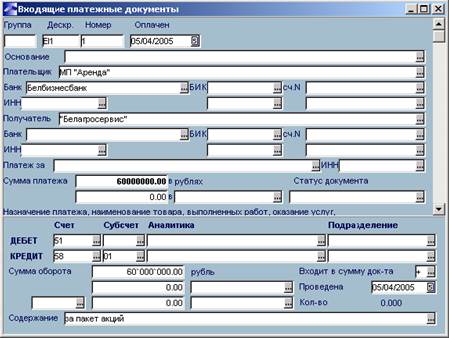
Рис. 10 Входящее платежное поручение
Задание 2. Исходящие платежные поручения
| Путь от главного меню
| Результат, данные
|
| ФРО ð Документы ð Платежное поручение
| Открывается окно запроса даты ввода платежных поручений
|
Таблица 3.1
| №
| Выписан/
Оплачен
| Получатель
| Сумма
| Дата
получения
товара
| Назначение
Операция
|
|
| 08/ММ/ГГ
08/ММ/ГГ
| АО «Кирим»
| 5 000 000
| предоплата
| за разгрузку
Д60 K 51
|
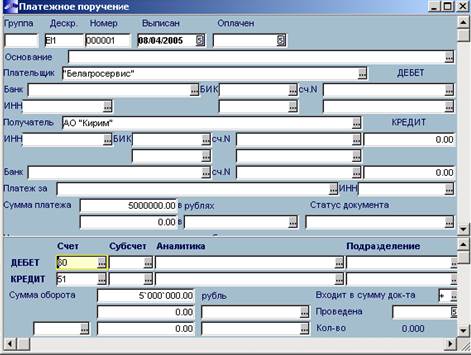
Рис. 11 Платежное поручение
1.1. Сформируйте исходящие платежные поручениях на 15/ММ/ГГ (задание 3 «Охрана» и «Энергия») не проводя оплату платежных поручений.
1.2. Выпишите платежные поручения на дату 08/ММ/ГГ, 09/ММ/ГГ, 10/ММ/ГГ, 25/ММ/ГГ, проводя оплату на дату формирования исходящих платежных поручений
1.3. Проставьте дату оплаты в исходящих платежных поручениях по «Энергия» и «Охрана» 25/ММ/ГГ.
Задание 3. Платежные требования
3.1. Оформите платежное требование на 14/ММ/ГГ согласно табл. 3.3.
| Путь от главного меню
| Результат, данные
|
| ФРО ð Документы ð Платежное требование
| Открывается окно запроса даты формирования платежного требования
|
Таблица 3.3
| №
| Выписан/
Оплачен
| Плательщик
| Сумма
| Грузоотправитель
| Грузополучатель
| Договор
заказ
|
|
| 14/ММ/ГГ
15/ММ/ГГ
| ООО «Минимакс»
| 10 780 000
| Собственная
организация
| ООО «Минимакс»
| №2 от
02/TT/TT
|

Рис. 12 Платежное требование
Окончание табл. 3.3
| Дата
отгрузки
| Способ
отправления
| Квитанция
Накладная
| Наименование
товара
| Операция
Проводка
|
| 14/ММ/ГГ
| ООО «Минимакс»
| № 25 от
14/ММ/ГГ
| Принтер LX300
| поступило за
отгруженный товар Д 51 К 62
|
Задание 4. Отчетные ведомости
4.1. Получите реестры исходящих, входящих платежных поручений и платежных требований.
| Путь от главного меню
| Результат, данные
|
| ФРО ð Отчеты ð Реестры ð Платежные поручения ð Реестр по всем организациям
| Реестр платежных поручений
|
4.2. Получите ведомость ежедневного учета по счету 51 за 07/ММ/ГГ, 08/ММ/ГГ, 25/ММ/ГГ.
| Путь от главного меню
| Результат, данные
|
| ФРО ð Отчетыð Аналитика ð Ежедневный учет Номер счета 51 Дата расчетов 07/ММ/ГГ
| Открывается окно – Расчеты по счету на дату
|
4.3. Получите оборотную ведомость по счету 51 в разрезе субсчетов за период с 01/ММ/ГГ по 30/ММ/ГГ.
| Путь от главного меню
| Результат, данные
|
| ФРО ð Отчетыð Обороты ð Обороты в разрезе субсчетов
| ввод счета бухгалтерского учета 51
За период с 01/ММ/ГГ по 30/ММ/ГГ
|
4.4. Получите группировочную ведомость по 51 счету в разрезе субсчетов с 01/ММ/ГГ по 30/ММ/ГГ.
| Путь от главного меню
| Результат, данные
|
| ФРО ð Отчеты ð Аналитика ð Группировочная ведомость ð Номер счета 51
| Ввод счета бухгалтерского учета 51
За период с 01/ММ/ГГ по 30/ММ/ГГ
|
Лабораторная работа № 5
Банковские операции. Бухгалтерская справка.
Авансовый отчет
Бухгалтерская справка предназначена для оформления хозяйственных операций при отсутствии первичных документов.
Задание 1. Бухгалтерская справка
1.1. Сформируйте бухгалтерские справки по хозяйственным операциям согласно табл. 5.1.
| Путь от главного меню
| Результат, данные
|
| ФРО ð Документы ð Бухгалтерская справка
| Открывается поле ввода даты формирования
бухгалтерской справки
|
Таблица 5.1
| №
| Дата
| Организа-
ция
| Сумма
| Содержание операции
| Бухгалтерская
проводка
|
|
|
|
|
|
|
|
| 1.
| 01/ММ/ГГ
| АО
Богатырь
| 4 000 000
| Оприходованы акции
| Д 58.1 К 76
|
| 2.
| 08/ММ/ГГ
| не
заполнять
|
| (В ручную)
списаны на затраты стоимость энергии и охраны
| В нижней пане-
ли создать две
проводки:
Д 23.1 К 60
Сумма – 400 000 руб. (Энергия)
Д 26.1 К 76
Сумма – 500 000 руб. (Охрана)
|
| 3.
| 10/ММ/ГГ
| ООО
Экстер
| 2 000 000
| F3 – договорная стоимость услуг
| Д 62 К 90.9
|
| 4.
| 10/ММ/ГГ
| АО
Кирим
| 600 000
| F3 – стоимость услуг отнесены на ОП
| Д20/01 К 60
|
|
Окончание табл. 5.1.
|
|
|
|
|
|
|
|
| 5.
| 10/ММ/ГГ
| Редакция
газеты
| 500 000
| F3 – стоимость рекламного объявления
| Д44/2 К 76
|
| 6.
| 25/ММ/ГГ
| Энергия
| 1 300 000
| F3 – стоимость энергии
| Д 20/01 К 76
|
| 7.
| 25/ММ/ГГ
| АТС
| 120 000
| F3 – стоимость
переговоров
| Д44/2 К76
|
| 8.
| 25/TT/TT
| МП Охрана
| 600 000
| F3 – стоимость
охраны
| Д44/2 К76
|
| | | | | | | | | |
Задание 2. Авансовый отчет
2.1. Сформируйте авансовый отчет по командировке Степанова И.И. на основании табл. 5.2.
| Путь от главного меню
| Результат, данные
|
| Касса ð Документы ð Авансовый отчет
| Открывается поле ввода даты формирования авансового отчета
|
Таблица 5.2
| №
| Дата
| Фамилия
| Сумма
| Назначение аванса
| Операция
|
|
| 10/ММ/ГГ
| Степанов И.И.
| 960 000
| Отчет по командировке
| Д 20/01 К 71
|
Задание 3. Отчетные ведомости
3.1. Получите реестр бухгалтерских справок.
| Путь от главного меню
| Результат, данные
|
| ФРО ð Отчеты ð Реестры ð Бухгалтерская справка
| Открывается поле ввода даты
формирования бухгалтерской справки
|
3.2. Получите оборотные ведомости по счетам 20, 60, 62, 76 за период с 01/ММ/ГГ по 30/ММ/ГГ.
| Путь от главного меню
| Результат, данные
|
| ФРО ð Отчеты ð Обороты ð Обороты в разрезе субсчетов Ведомость по счету 20, 60, 62, 76
| Оборотная ведомость в разрезе субсчетов
|
3.3. Получите ведомости аналитического учета по счетам 20, 60, 62, 76 за период с 01/ММ/ГГ по 30/ММ/ГГ.
| Путь от главного меню
| Результат, данные
|
| ФРО ð Отчеты ð Аналитика ð Аналитический учет
| Ввод счета бухгалтерского учета
20, 60, 62, 76
|
3.4. Получите группировочную ведомость по счетам 20, 60, 62, 76.
| Путь от главного меню
| Результат, данные
|
| ФРО ð Отчеты ð Аналитика ð Группировочная ведомость 20, 60, 62, 76
| Отчет по счету
|
Лабораторная работа № 6
Задание 1. Создание инвентарных карточек
1.1. Создайте инвентарные карточки на основные фонды согласно табл. 6.2.
| Путь от главного меню
| Результат, данные
|
| Основные средства ð Картотека ð
Ведение картотеки
| Открывается двухпанельное окно инвентарной карточки
|
Таблица 6.2
| Наименование ОС
| Группа
ОС
| Код нормы
амортизации
| Норма амортизации
| Признак
использования
| Подразделение
| МОЛ
|
| Здание
|
|
| 1.2
| ОС в эксплуатации
| Администрация
| Степанов И.И.
|
Окончание табл. 6.2
| Дата поступления
| Первоначальная
стоимость
| Сумма износа
| Затраты на
износ
|
| 02.02.93
| 150 000 000
| 5 400 000
| Д26 К02/01
|
Признак использования вносится обязательно.
1.2. Получите ведомость наличия имеющихся на предприятии основных средств.
| Путь от главного меню
| Результат, данные
|
| Основные средства ð Отчеты ð Ведомость наличия и износа ð Фильтры по картотеке ОС по подразделениям ð по всем подразделениям
| Отчет о наличии ОС по всем подразделениям
|
1.3. Получите ведомость износа имеющихся на предприятии основных средств.
| Путь от главного меню
| Результат, данные
|
| Основные средства ð Отчеты ð Ведомость наличия и износа ð Фильтры по картотеке ОС по подразделениям ð по всем подразделениям
| Отчет по всем подразделениям (за текущий месяц)
|
Задание 2. Оприходование основных фондов
Задача 1. Предприятие приобретает 10/ММ/ГГ копировальный аппарат у НТО «Экстер»:
· стоимость аппарата 14 000 000 руб.;
· предоплата по безналичному расчету 50% стоимости;
· 50% стоимости по факту поставки;
· оплачено за доставку аппарата МП «Транспорт» 300 000 руб.;
Задача 2. Предприятие приобретает 15/ММ/ГГ у ООО «Минимакс»:
· шкаф 1 шт. стоимостью 1 500 000 руб.;
· диван 1 шт. стоимость. 2 400 000 руб.
2.1. Сформируйте платежное поручение на предоплату копировального аппарата НТО «Экстер» и платежное поручение на оплату мебели ООО «Минимакс».
| Путь от главного меню
| Результат, данные
|
| ФРО ð Документы ð Платежное поручение
| Окно выбора платежных документов. F7 – создать новый
|
2.2. Произведите оприходование копировального аппарата и мебели.
| Путь от главного меню
| Результат, данные
|
| Основные средства ð Картотека ð
Ведение картотеки
| Открывается двухпанельное окно инвентарной карточки
|
Задание 3. Амортизация основных фондов
Произведите расчет амортизации. Перед расчетом амортизации проверьте наличие ТХО для автоматизированного выполнения проводок по начислению износа. Для этого в инвентарной карточке кнопкой Затраты и износ откройте окно Настройка проводок по амортизации.
Износ ОС отражается по счетам (Д26 К 02/01 кроме станка) износ станка отражается по счету (Д 20/01 K 02/01)
Для начисления износа за текущий месяц выполните команду:
| Путь от главного меню
| Результат, данные
|
| Основные средства ð Операции ð
Амортизация
| Расчет амортизации
|
3.2. Сформируйте ведомость износа основных средств.
| Путь от главного меню
| Результат, данные
|
| Основные средства ð Отчеты ð Ведомость наличия и износа ð По видам ОС ð Отчет по всем видам ОС
| Отчет по всем видам ОС
|
1. Формирование нового метода учета ОС
Настройка ð Заполнение каталогов ð Каталог методов учета
Заполнить поля – наименование: амортизация ОС.
Поставить «птичку» в строке основная настройка.
Алгоритм начисления амортизации:
1.1. нажать …Новый (F7)
Наименование: По нормам (от первоначальной стоимости).
1.2. Алгоритм: (Спецификация каталога ОС. Первоначальная стоимость × Классификация видов ОС. Поправочный коэффициент)/(100× 12),
где Спецификация каталога ОС, Классификация видов ОС – названия таблиц;
Первоначальная стоимость, Поправочный коэффициент – имена полей.
1.3. Дополнительная информация: из картотеки.
1.4. Алгоритм для расчетов: (Спецификация каталога ОС. Первоначальная стоимость × Классификация видов ОС. Поправочный коэффициент)/(100× 12).
1.5 Коэффициент индексации износа ОС – 1.
Выбрать сформированный алгоритм в поле «Алгоритм начисления амортизации».
2. Формирование типовых хозяйственных операций
Настройка ð Настройка хозяйственных операций ð Начисление амортизации по ОС.
Сформировать две ТХО:
· Амортизация ОС (26)
· Амортизация ОС (20)
Предусмотреть ведение аналитики по счету 02 в разрезе системной группы «Основные средства».
Лабораторная работа № 7
На начало отчетного периода
На начало отчетного периода на предприятии имеются остатки товаро-материальных ценностей (МТЦ) согласно табл. 7.1.
Таблица 7.1
Популярное:

